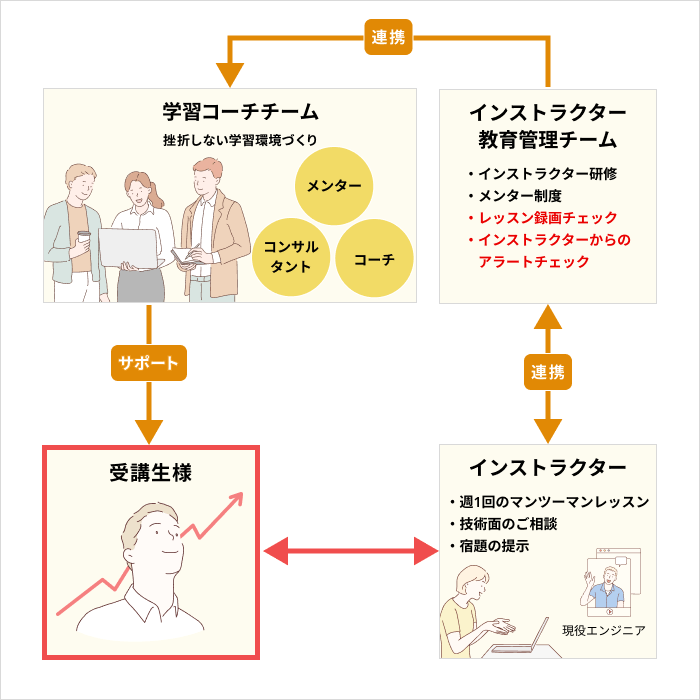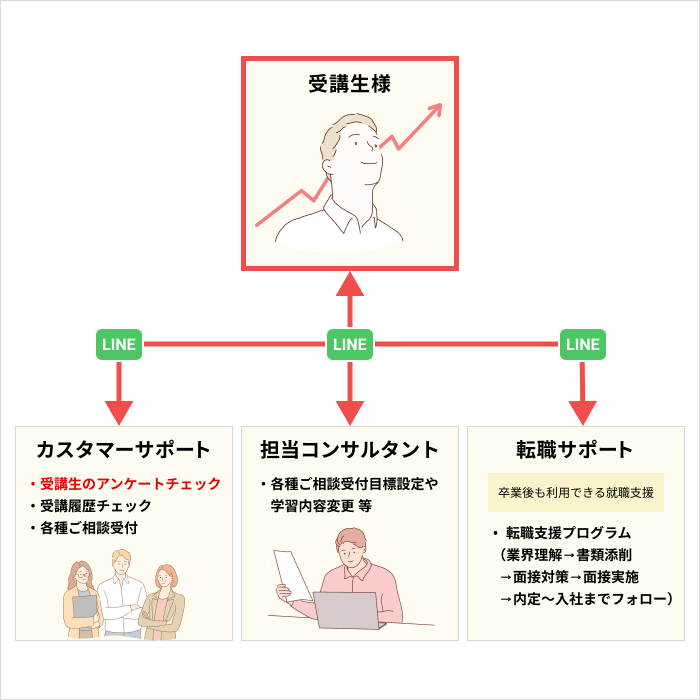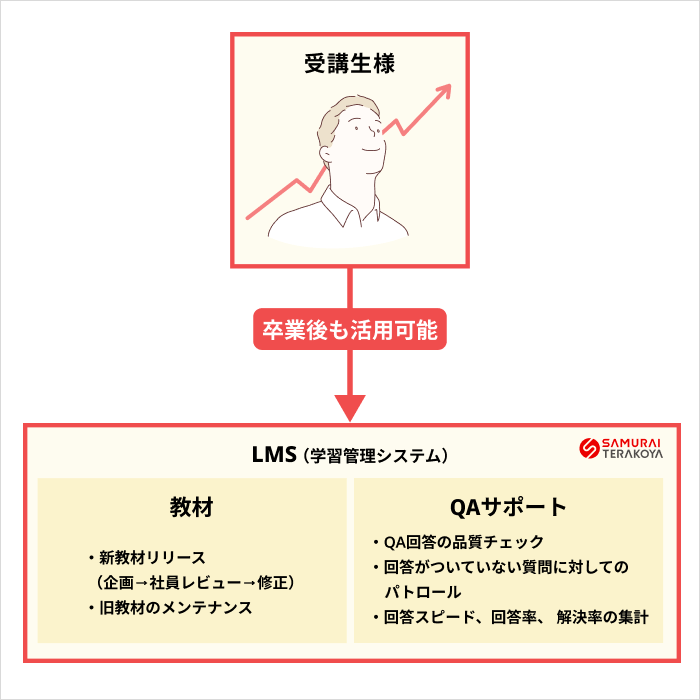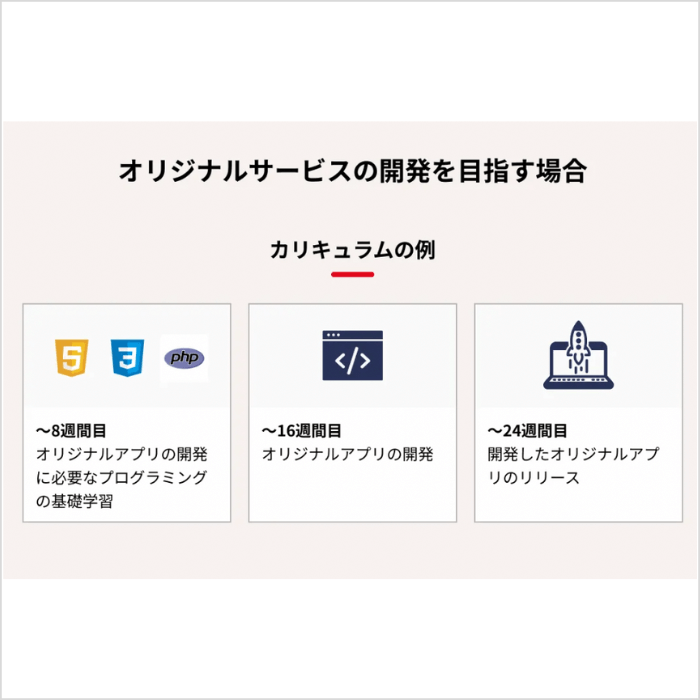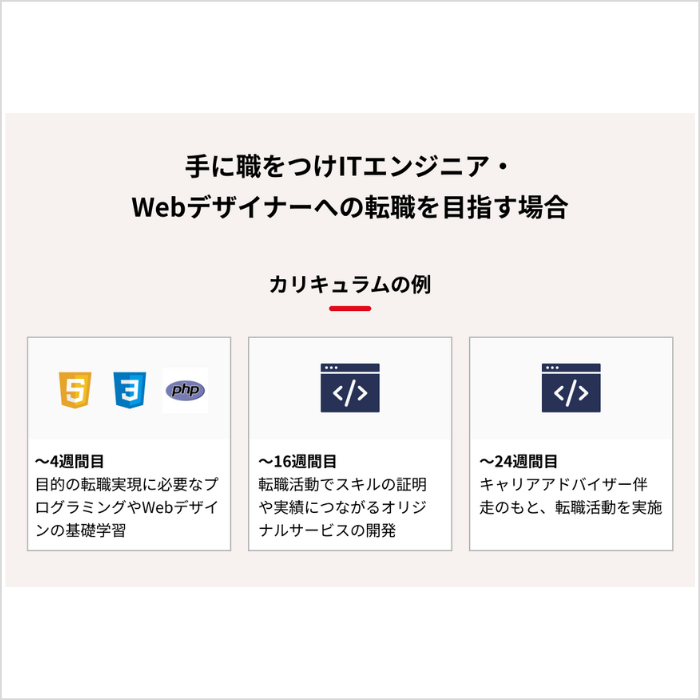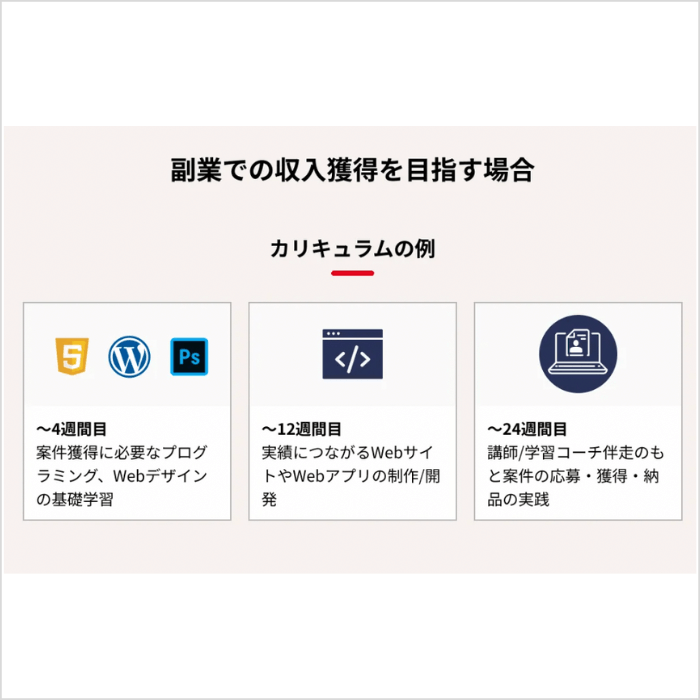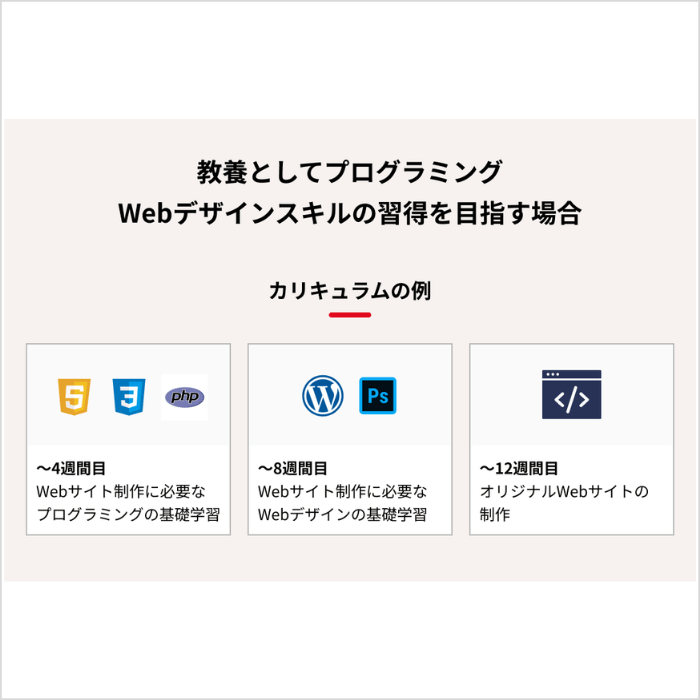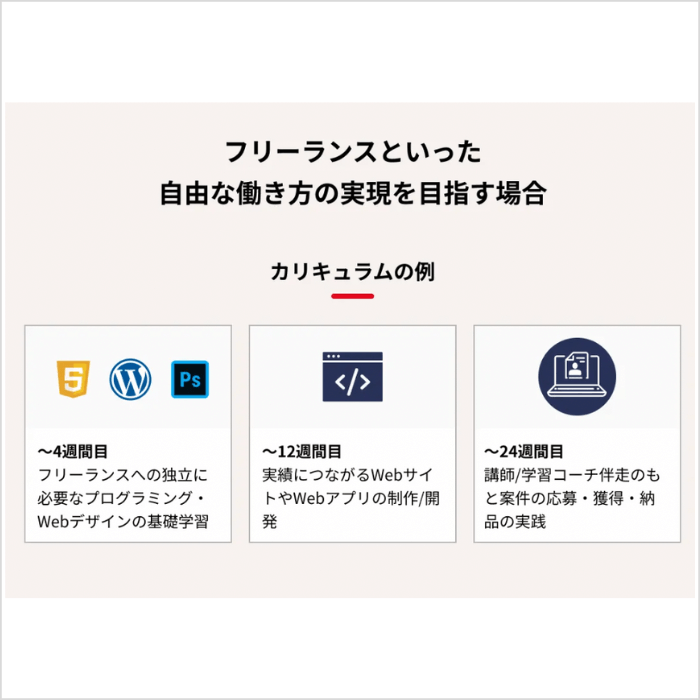こんにちは、フリーランスエンジニア兼ライターのワキザカ サンシロウです。
皆さんは、簡単にマクロを作る方法を知っていますか? マクロを作ってExcelの操作が自動化できれば、作業を時短することができますが、難しそうで使ったことがない方も多いのではないでしょうか。
そこで今回は、
- マクロとは?
- マクロの記録を使って簡単にマクロを作る方法
- マクロをもっと覚えていきたい方向けの情報
といった基礎的なことから、応用的な方法まで、徹底的に解説します!
マクロ・VBAとは?
まず、マクロとVBAの違いについて簡単に解説します。
マクロとは、Excelの操作をまとめて保存・実行することができるExcelの機能です。「セルの値をコピー→別のシートに貼り付け→ファイルの保存」などの操作を、「マクロ」としてひとまとめに実行することができます。
マクロを作るためのプログラミング言語が、VBAです。
- Excelの操作を保存したのがマクロ
- マクロはVBAでできている
と覚えておくだけでOKです。VBAとマクロについては以下で詳しく解説しているため、理解を深めたい方はおすすめです!

簡単にマクロを作るためのマクロの記録の使い方とは?
プログラミングをしたことがない方にとっては、VBAを書いてマクロを作ることにハードルを感じる方もいるのではないでしょうか。そんな方向けに、自動で作るためのマクロの記録機能があります。
マクロの記録を使ったマクロの作成方法
使い方は以下の通りです。
1. 開発タブから「マクロの記録」をクリック
2. マクロ名を入力してOKをクリック
3. 自動化したい操作をエクセルで操作
※今回はB2セルを選択して、コピーする操作をしました
4. 開発タブから「記録終了」をクリック
これでマクロの作成が完了です。
マクロ実行方法方法
作成したマクロは簡単に実行することができます。実行方法は以下の通りです。
1. 開発タブからマクロをクリック
2. 作成したマクロを選択して実行をクリック
実行すると先ほど保存した操作(B2セルに移動してセルをコピー)を実行することができます。
マクロの記録で作ったマクロのコード確認方法
作成後は、以下の手順でVBAのコードを確認することができます。
1. 開発タブからマクロをクリック
2. 作成したマクロを選択し、編集をクリック
上記操作でVBAのコードが表示されます。

このように簡単にコードを確認することができます。
補足:これから更にマクロ・VBAを覚えていきたい方へ
マクロの記録はとても便利かつちょっとした自動化をするときに便利なのですが、VBAを書き換えないと柔軟なマクロは作ることができません。
まったく同じ処理であればマクロの記録だけでOKですが、少し処理を変えて動かしたいケースがほとんどです。
- VBAの基礎を抑える
- マクロの記録を使った学習方法を覚える
の2点を意識して勉強すると、VBAを覚えやすいのでおすすめです。VBAの基礎については以下記事で説明しています。

基礎をある程度理解したら、実際に以下の手順でコードを書いてみると覚えが速いです!
1. マクロの記録でできたソースを見る
2. ググって意味を調べる
3. コードの意味を理解して自分で書いて動かしてみる
VBAを学ぶためにいきなり分厚い本を読んで勉強しだすと挫折してしまう方も多いです。
「一旦動くコードをマクロの記録で作る」だけでぐっと敷居が低くなるので、最初はマクロの記録でVBAを見る癖をつけるのがおすすめです!
挫折なくVBAの習得を目指すなら
ここまでの解説を踏まえ、独学でVBAを習得しようと考えている人のなかには、
独学で習得できるかな…
途中で挫折したらどうしよう…
と不安な人もいますよね。
実のところ、VBAといったプログラミング言語の学習途中で挫折する独学者は多くいます。事実、弊社の調査では
- 不明点を聞ける環境になかった
- エラーが解決できなかった
- モチベーションが続かなかった
などの理由から、87.5%が「プログラミング学習で挫折や行き詰まりを感じた」と回答しています。
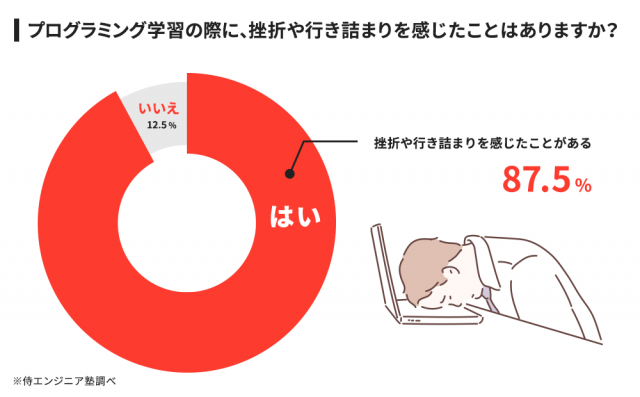

調査概要:プログラミング学習の挫折に関するアンケート
調査対象:10代〜80代の男女298名
調査期間:2019年8月13日~8月20日
調査方法:インターネット調査
掲載元:PR TIMES
また、こうした背景もあってか、弊社がプログラミングに興味がある人100名へ実施した別の調査では
- 確実にスキルを身につけられると思ったから
- 独学では不安がある
- 効率よく学べそう
などの理由から、61%が「プログラミングの勉強を始めるならスクールを選ぶ」と回答しています。
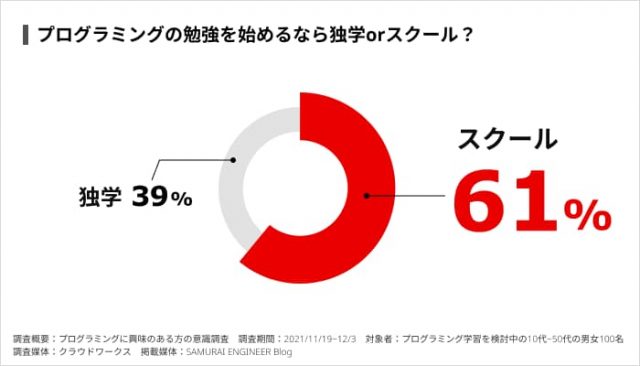
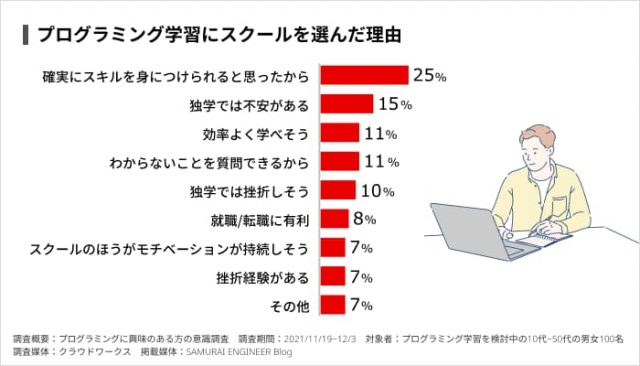
調査概要:プログラミングに興味がある方の意識調査
調査期間:2021/11/19~2021/12/3
対象者:プログラミング学習を検討している10代~50代の男女100名
調査媒体:クラウドワークス
掲載元:PR TIMES
加えて、プログラミングスクールの卒業生に「独学ではなくスクールを活用した理由」を聞いたところ「できるだけ短い期間でITエンジニアへの転職や副業に必要なスキルを身につけたかった」という回答も多く寄せられました。
上記から、1人でプログラミングスキルを習得できるか不安な人や短期間でスキルを習得したい人ほど確実性を求め、現役エンジニアといったプロの講師に質問できるプログラミングスクールを利用する傾向にあるのがわかります。
いざ独学でプログラミングを学び始めても、勉強の最中に挫折しまっては学習にかけた時間を悔やむだけでなく「プログラミングスキルを身につけるのって思っていたよりも難しいんだな…」とVBAの習得自体を諦めかねません。
仮にわからないことを飛ばしながら勉強を進めたとしても、ITエンジニアへの転職や副業での収入獲得を実現できる実践的なスキルが身につかなければ、結局後悔することになります。
そこで、おすすめしたいのが「SAMURAI ENGINEER(侍エンジニア)」です。
| 料金 | 月分割4.098円~ |
| 実績 | ・累計指導実績3万5,000名以上 ・受講生の学習完了率98% ・受講生の転職成功率99% |
侍エンジニアをおすすめする最大の理由は「挫折しづらい学習環境」にあります。
先ほど述べたとおり、独学者の多くは自力で不明点やエラーを解決できないためにプログラミング学習を挫折しています。そのため、未経験者が現役エンジニアのようなプロに質問や相談できない状況で、プログラミングスキルを習得するのは非常に難易度が高いといえます。
しかし、侍エンジニアでは
- 現役エンジニア講師によるマンツーマンレッスン
- 現役エンジニアに質問できるオンラインでのQ&Aサービス
- 不安や悩み・勉強の進み具合を相談できる学習コーチ
といったサポート体制を整えているため、学習中に出てきたわからないことや不明点をいつでも相談可能です。「受講生の学習完了率98%」「転職成功率99%」という実績からも、侍エンジニアなら挫折しづらい環境で学習を進められるといえます。
侍エンジニアのサポート体制
また、侍エンジニアではカウンセリングにて受講生一人ひとりの目的をヒアリングしたうえでカリキュラムを作成するため、限られた受講期間でもITエンジニアへの転職や副業での収入獲得に必要なスキルだけを効率的に習得可能です。
侍エンジニアのカリキュラム例
最短距離で目的を実現できるようカリキュラムが組まれているため、勉強する順番や内容を誤り非効率に時間や手間を費やす心配もありません。
なぜ侍エンジニアが挫折せずVBAを習得できるのか気になる人はぜひ公式サイトをご覧ください。
公式サイトで詳細を見るまとめ
今回は、マクロの記録を使って簡単にマクロを作る方法について解説しました。マクロを自分で作れるようになると、普段の操作を自動化して作業時間を短縮することができます。
マクロの記録はテープレコーダーのように操作を保存して簡単にマクロが作れるので、ぜひ使ってみてくださいね!